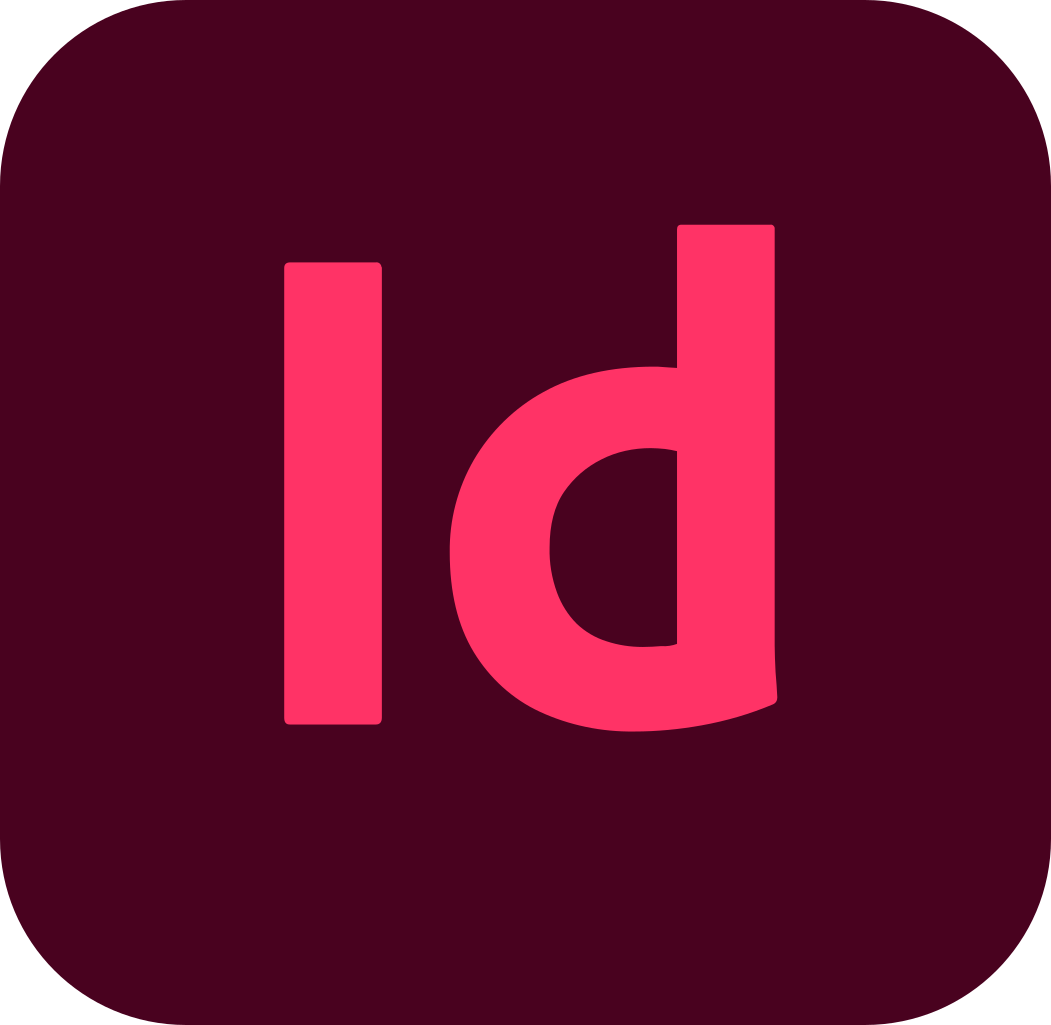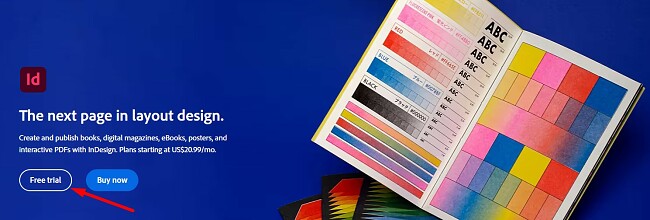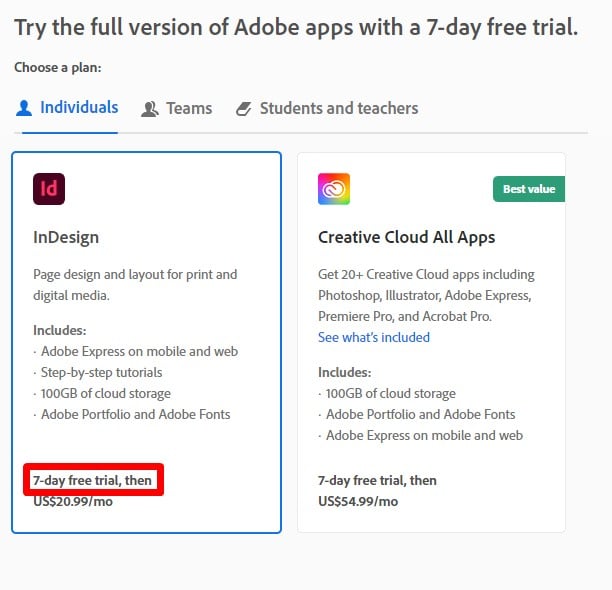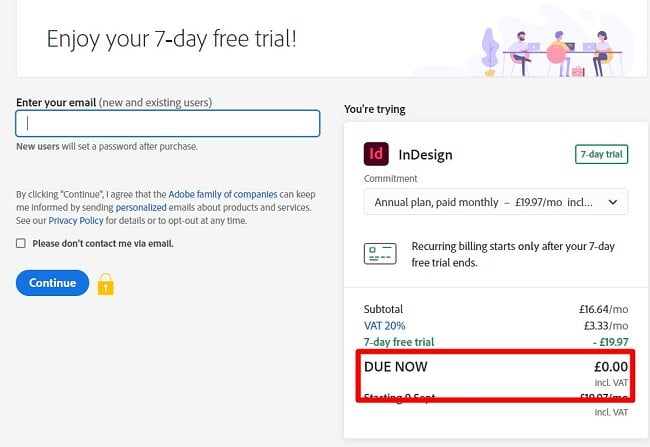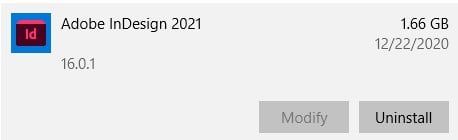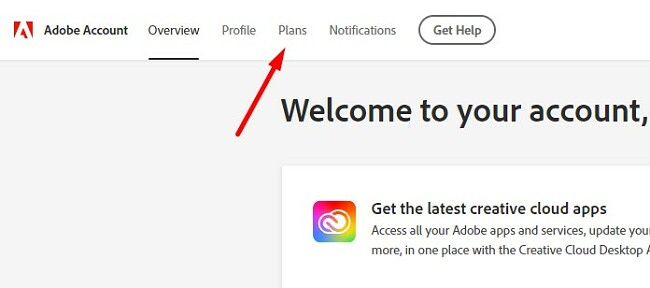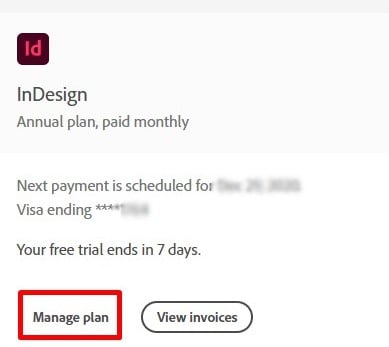Adobe InDesign gratis downloaden - 2024 nieuwste versie
Adobe InDesign is een van de toonaangevende programma’s voor grafische ontwerpen en de opmaak van pagina’s en heeft veel verschillende tools te bieden. Het is de favoriete software van studenten en professionals die lay-outs voor zowel gedrukte media als interactieve online publicaties ontwerpen.
Hoewel de software uitgebreid is en complexe tools bevat, zijn de basisfuncties van InDesign gebruiksvriendelijk en vrij eenvoudig toe te passen. Verder zijn er veel tutorials en handleidingen beschikbaar die je kunt raadplegen om ook de geavanceerde tools te gebruiken.
InDesign is bij de Creative Cloud Suite inbegrepen en je kunt de app alleen gebruiken als je een abonnement hebt afgesloten. Maar hieronder zal worden uitgelegd hoe je een gratis proefversie van 7 dagen voor Adobe InDesign kunt downloaden.
Probeer Adobe InDesign 7 dagen gratis uit!
Adobe InDesign gratis downloaden en installeren
- Klik hier om de officiële downloadpagina van Adobe InDesign in een nieuw tabblad te openen.
- Klik in de menubalk op de link ‘gratis proefversie’.
![Gratis proefversie van InDesign]()
- Adobe geeft je twee opties. Je kunt de volledige Creative Cloud met meer dan 20 apps, zoals Photoshop, Illustrator, Acrobat Pro of alleen InDesign downloaden. In dit geval heb ik alleen InDesign gedownload, maar de stappen voor beide opties zijn hetzelfde. Nadat je een abonnement hebt geselecteerd, klik je op de knop ‘gratis proefversie starten’.
![Aanbieding voor gratis proefversie van InDesign]()
- Voer je e-mailadres in en druk op ‘doorgaan’. Als je een Adobe-account hebt, wordt je gevraagd om in te loggen.
- Hoewel dit een volledig gratis proefversie van Adobe en geen geld-terug-garantie is, moet je betalingsgegevens invoeren om door te kunnen gaan. Nadat je dit hebt gedaan, druk je op de knop ‘akkoord en doorgaan’.
![]()
- Zodra je creditcard is bevestigd, downloadt de Creative Cloud-installatiewizard deze automatisch naar je computer.
- Wanneer het downloaden is voltooid, wordt de installatiewizard geopend en kun je je wachtwoord invoeren.
- Creative Cloud wordt op je computer geïnstalleerd. Nadat de installatie is voltooid, zal Creative Cloud automatisch met het downloaden van InDesign beginnen. Als je ervoor kiest om alle Creative Cloud-apps te installeren, worden ook deze programma’s gedownload. Houd er rekening mee dat het enkele uren kan duren om alle apps te installeren omdat dit grote bestanden zijn.
Probeer Adobe InDesign 7 dagen gratis uit!
Overzicht van Adobe InDesign
Adobe InDesign is een toonaangevend programma voor grafisch ontwerp en het opmaken van pagina’s. Studenten en professionals gebruiken de software om posters, marketingbrochures, tijdschriften, e-boeken en meer te ontwerpen en publiceren.
Het programma is vooral populair omdat de software overzichtelijk en relatief eenvoudig te gebruiken is. De app biedt veel tools om alle onderdelen van de lay-out, zoals kop- en voetteksten en afbeeldingsformaten te bewerken, PDF-bestanden aan te passen en lettertypes uit de Adobe Fonts-bibliotheek te kiezen.
InDesign maakt deel uit van Adobe Creative Cloud. Dit betekent dat het eenvoudig is om .psd-bestanden van Photoshop, vectorafbeeldingen van Illustrator en bestanden van andere Adobe-producten te importeren en uploaden.
De interface van InDesign is vergelijkbaar met de lay-out van andere Adobe-producten. Als je voor de eerste keer een programma van Adobe gaat gebruiken, kun je de ingebouwde tutorial volgen om erachter te komen hoe je de software en verschillende tools het beste kunt gebruiken.
Functies van InDesign
Update: De nieuwste versie van InDesign kan een groot verschil maken als je aan grote of complexe documenten werkt. Dit zijn enkele van de belangrijkste verbeteringen:
- Algehele snelheid: de nieuwe versie van InDesign is tot 30% sneller dan vorige versies.
- Bestandsverwerking: je kunt grote bestanden sneller openen en opslaan en soepeler werken zonder vertraging of crashes.
- Rendering: bekijk wijzigingen in je document vrijwel meteen en exporteer sneller dan ooit tevoren.
- Stabiliteit: minder crashes en andere fouten.
Over het algemeen zorgen de prestatieverbeteringen van InDesign ervoor dat de software efficiënter, responsiever en stabieler is. Dit zorgt ervoor dat je tijd kunt besparen en eenvoudiger documenten met een professionele uitstraling kunt maken.
InDesign is vooral ontwikkeld om je alle tools te bieden die je nodig hebt om professionele en aantrekkelijke lay-outs voor pagina’s te maken.
Omdat de enorm uitgebreide software honderden functies bevat, is het onmogelijk om alle tools door te nemen. Daarom zullen in dit artikel enkele van de belangrijkste functies en tools worden uitgelicht om je op weg te helpen. Adobe biedt gedetailleerde handleidingen en tutorials die je kunt raadplegen om meer over specifieke tools en functies te weten te komen.
Alles wat je nodig hebt om je lay-out te ontwerpen
InDesign bevat veel verschillende sjablonen voor lay-outs die je voor je project kunt gebruiken. Maar als je liever je eigen lay-out ontwerpt, biedt InDesign alles wat je nodig hebt om je pagina er precies uit te laten zien zoals je wilt.
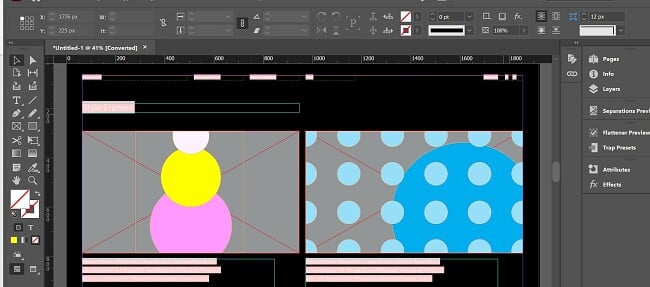
- Stramienpagina: dit is een uitstekende tool om tijd te besparen als je project uit meerdere pagina’s bestaat. De elementen op de stramienpagina worden ook op alle andere pagina’s getoond. Dit zorgt ervoor dat je dezelfde bewerkingen niet steeds opnieuw hoeft uit te voeren en elementen niet voortdurend van de ene naar de andere pagina hoeft te kopiëren en plakken.
- Objecten toevoegen: voeg eenvoudig paginanummers, kop- en voetteksten, hoofdstukeinden, afbeeldingen en alle andere elementen toe die je nodig hebt om je lay-out te organiseren.
- Responsief ontwerp: InDesign biedt ook een tool voor een vloeiende lay-out waardoor de pagina aan de grootte van verschillende schermen wordt aangepast. De functie zorgt ervoor dat alle elementen op de pagina automatisch aan mobiele schermen en de horizontale of verticale weergave worden aangepast.
- Secties aanmaken: met de intuïtieve sectie-opties kun je de lay-out op de door jou gewenste manier ontwerpen. Je kunt bijvoorbeeld, vierkanten, cirkels, rechthoeken en achthoeken toevoegen of alle inhoud in verschillende kolommen opmaken. Verder zijn de secties volledig aanpasbaar.
- Tabellen toevoegen: je kunt tabellen gebruiken om de inhoud op je pagina te organiseren. Met InDesign kun je je eigen tabel aanmaken en ontwerpen of tabellen uit andere applicaties importeren.
Uitstekende typografische opties
Als je marketingmateriaal ontwerpt of een boek wilt publiceren, moet de tekst er perfect uitzien. Omdat tekst nog meer dan afbeeldingen het verhaal van je pagina vertelt, kan het juiste lettertype met de juiste grootte en het juiste ontwerp het verschil maken en bepalen of iemand het werk dat je hebt gepubliceerd wel of niet bekijkt.

- Tekst bewerken: dankzij Adobe Sensei kun je met InDesign eenvoudig tekst bewerken op de manier die je wilt. Met de standaardfuncties kun je afbeeldingen rechts, in het midden of links uitlijnen en je kunt geavanceerdere technieken gebruiken om tekst rondom een afbeelding of object weer te geven.
- Lettertypen: je kunt een van de honderden lettertypen gebruiken die via Adobe Fonts beschikbaar zijn, maar ook je eigen lettertypen uploaden. InDesign ondersteunt OpenType SVG-lettertypen.
- Compatibel met meerdere talen: InDesign is geschikt voor teksten die van links naar rechts en van rechts naar links worden gelezen. Er zijn ook ingebouwde taalopties beschikbaar om voor je werk Japanse, Arabische en andere niet-Engelse tekens te gebruiken. Er is ook een Glyph-deelvenster om glyphs en speciale tekens aan je pagina te kunnen toevoegen.
- Drop caps: veel ontwerpers van brochures en boeken kiezen ervoor om de eerste letter van een alinea of een sectie groter te maken. InDesign biedt de tool ‘drop cap’ om de grootte van de eerste letter eenvoudig in te stellen en aangepaste randen en hoeken te selecteren.
Bespaar tijd met automatische stijl
Automatische stijl is een nieuwe functie die InDesign recent heeft uitgebracht. Deze functie maakt gebruik van Adobe Sensei om automatisch opmaak toe te passen op tekst door alle tekstelementen te identificeren en een stijlpakket toe te passen op tekst die niet is opgemaakt. Op deze manier kun je veel tijd en moeite besparen, vooral als je aan grote en complexe documenten werkt.
Automatische stijl kan een verscheidenheid aan tekstelementen herkennen, zoals koppen, hoofdtekst, opsommingstekens en tabellen. De functie kan ook verschillende opmaakstijlen op verschillende soorten tekst toepassen. Er kan bijvoorbeeld automatisch een vetgedrukt lettertype op kopteksten en een kleiner lettertype op de hoofdtekst worden toegepast.
Hoewel automatische stijl nog in ontwikkeling is, heb ik al ervaren dat het een zeer krachtig hulpmiddel is. Ik heb de functie gebruikt om ervoor te zorgen dat alle tekst in mijn document een consistente opmaak heeft, waardoor het document een professionele uitstraling heeft.
Veel verschillende bewerkingstools
Er zijn vier soorten bewerkingstools. Met deze tools kun je eenvoudig documenten, afbeeldingen en tekst bewerken: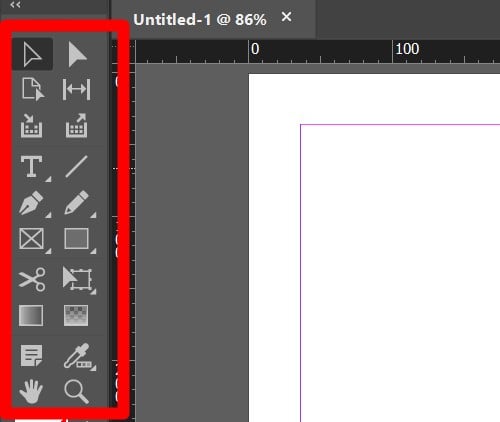
- Selectie: de zwarte pijl is een van de belangrijkste selectietools van de gereedschapsset van InDesign. Je kunt deze tool gebruiken om een laag te activeren of een object te selecteren. Zodra je een laag hebt geactiveerd, kun je deze verplaatsen, een kleur of arcering aanbrengen of de laag met andere objecten groeperen.
- Transformatie: je kunt de transformatietools gebruiken om de verhoudingen van een object aan te passen of de oriëntatie en grootte te wijzigen. In het deelvenster transformeren kun je geometrische informatie over elk object vinden. Deze informatie omvat waarden voor posities, groottes, rotaties en knipsels.
- Tekenen en typen: je kunt de tools pen en potlood gebruiken om eenvoudige illustraties en objecten aan je lay-out toe te voegen.
- Aanpassing en navigatie: met deze tools kun je objecten meten om ervoor te zorgen dat je ontwerp niet te ‘druk’ is of teveel objecten bevat.
Compatibel met interactieve PDF-bestanden
Omdat Adobe het bedrijf is dat PDF’s heeft ontwikkeld, is het niet verrassend dat InDesign compatibel met PDF-bestanden is. Met de nieuwste versie van InDesign is het mogelijk is om een PDF rechtstreeks via InDesign te bewerken. Dit betekent dat het niet meer nodig is om werk in Acrobat te doen en het bestand vervolgens in je project te importeren. Je kunt het PDF-bestand delen en opmerkingen, notities of wijzigingen van andere teamleden bekijken.
Je kunt ook interactieve functies, zoals knoppen, videoclips, bladwijzers, overgangen voor documenten met meerdere pagina’s en audio aan PDF-bestanden toevoegen. Deze functies zijn enorm handig als je lay-outs en ontwerpen voor online publicaties gaat maken.
Links voor online publicaties toevoegen
Als je werkt aan een project dat online wordt gepubliceerd, is het belangrijk om inhoud toe te voegen waar gebruikers op kunnen klikken om van de ene naar de andere pagina te gaan. Dit is zeer eenvoudig als je HTML gebruikt en websites bouwt, maar dit was in het verleden minder makkelijk als je InDesign gebruikte om webpagina’s, e-boeken en brochures te maken. Met InDesign kun je:
- Hyperlinks toevoegen: je kunt links aan specifieke woorden of afbeeldingen toevoegen om lezers of gebruikers naar een andere webpagina of site door te sturen.
- Knoppen ontwerpen: met InDesign kun je knoppen toevoegen voor specifieke taken, zodat lezers zich op je publicatie kunnen abonneren of kunnen stemmen als je een poll hebt gepubliceerd.
- Bladwijzers maken: als personen grote PDF-bestanden downloaden, kun je bladwijzers toevoegen om ervoor te zorgen dat lezers eenvoudig naar specifieke pagina’s of tekst in het document kunnen navigeren.
- Links vanuit Microsoft Word importeren: als je Microsoft Word gebruikt om teksten te schrijven, is het een voordeel dat InDesign de opmaak en links behoudt. Dit betekent dat je niet twee keer hetzelfde werk hoeft te doen.
Preflight controleert je document op fouten
Preflight is een functie van Adobe InDesign die je document op fouten controleert voordat je het bestand exporteert. Dit kan helpen problemen te voorkomen als je het document wilt afdrukken of publiceren.
De functie werkt door je document te vergelijken met een aantal regels die vooraf zijn gedefinieerd. Deze regels kunnen worden gebruikt om te controleren op verschillende fouten, zoals:
- Ontbrekende lettertypen: Preflight markeert fouten als een lettertype in je document ontbreekt. Dit kan ervoor zorgen dat je document op de juiste manier wordt afgedrukt of gepubliceerd.
- Ingesloten afbeeldingen met een lage resolutie: als een ingesloten afbeelding een lage resolutie heeft, zal Preflight de fout markeren. Dit kan helpen om ervoor te zorgen dat je document met afbeeldingen van hoge kwaliteit wordt afgedrukt of gepubliceerd.
- Overlopende tekst: bij overlopende tekst is er niet genoeg ruimte op de pagina, waardoor niet alle tekst op de pagina past. Preflight markeert deze fout, waardoor je problemen bij het afdrukken of publiceren van je document kunt voorkomen.
- Inconsistente kleuren: Preflight markeert de fout als je document inconsistente kleuren bevat. Dit kan helpen om ervoor te zorgen dat je document met de juiste kleuren wordt afgedrukt of gepubliceerd.
- Compatibiliteitsproblemen met PDF: Preflight zal de fout markeren als er PDF-compatibiliteitsproblemen in je document voorkomen. Dit kan helpen om ervoor te zorgen dat je document op de juiste manier door andere gebruikers kan worden geopend en bekeken.
Om te beginnen open je het Preflight-paneel (Venster > Preflight). Selecteer daarna een Preflight-profiel in het uitklapmenu. Preflight-profielen zijn sets vooraf gedefinieerde regels die je kunt gebruiken om je document op specifieke fouten te controleren. Er zijn verschillende Preflight-profielen beschikbaar, waardoor je het profiel kunt kiezen dat geschikt is voor het specifieke type document waar je aan werkt en de manier waarop je het document wilt exporteren.
Zodra je een Preflight-profiel hebt geselecteerd, kun je op de knop Analyseren klikken om de Preflight-controle te starten. Vervolgens zal Preflight je document op fouten scannen. Als er fouten worden gevonden, worden deze in het paneel Preflight getoond. Vervolgens kun je voor meer informatie op een fout dubbelklikken.
Om een fout op te lossen, hoef je alleen maar op de knop oplossen te klikken. Vervolgens probeert Preflight de fout automatisch op te lossen. Als Preflight de fout niet automatisch kan oplossen, kun je de fout handmatig oplossen.
Zodra je alle fouten in het document hebt opgelost, kun je het document met een gerust hart exporteren.
Je werk online publiceren
Met InDesign kun je je project meteen online publiceren en het is niet nodig om extra software te downloaden of plug-ins te installeren. Als je project is voltooid, wordt er een URL aangemaakt die je kunt delen, zodat je werk op computers en mobiele apparaten kan worden bekeken. Je kunt altijd nieuwe afbeeldingen, video’s of andere multimediacomponenten aan je gepubliceerde documenten toevoegen en het bijgewerkte bestand eenvoudig opnieuw publiceren.
InDesign heeft een belangrijke update voor het publiceren van een document toegevoegd waarmee gebruikers naar specifieke teksten in het document kunnen zoeken. Eerlijk gezegd vind ik het verrassend dat het zo lang heeft geduurd voordat deze update is uitgebracht, maar ik ben blij dat deze functie nu beschikbaar is.
Om doorzoekbare tekst in te schakelen bij het online publiceren, hoef je alleen maar de optie ‘Toestaan dat kijkers tekst in het gepubliceerde document zoeken en kopiëren’ te activeren wanneer je je document publiceert. Zodra je document gepubliceerd is, kunnen lezers met de zoekbalk bovenaan het document naar tekst zoeken.
Doorzoekbare tekst zorgt ervoor dat je gepubliceerde documenten gebruiksvriendelijker en toegankelijker zijn. Dit is vooral handig voor gebruikers die snel en eenvoudig informatie moeten vinden.
Google Analytics-integratie
Nadat je je project hebt gepubliceerd, kun je het project met Google Analytics integreren. Deze functie is aan de nieuwste versie van InDesign toegevoegd en biedt de mogelijkheid om het verkeer en de betrokkenheid met betrekking tot je gepubliceerde documenten te meten. Deze integratie biedt bruikbare inzichten, zoals wie er interactie met je projecten heeft, hoe ze dat doen, waar ze vandaan komen en nog veel meer. Vervolgens kun je deze gegevens gebruiken en je documenten aanpassen om het rendement te verhogen.
Je hebt een Google-account nodig om de integratie te kunnen instellen. Als je een actief account hebt, kun je het InDesign-document openen en op de knop Bestand klikken. Klik vervolgens op Online publiceren en selecteer het tabblad Analytics. Je wordt gevraagd om je tracking-ID voor Google Analytics in te voeren. Druk tot slot op de knop Publiceren.
Zodra je het document hebt gepubliceerd, kun je het verkeer en de betrokkenheid in je Google Analytics-account volgen.
Om maximaal van deze integratie te profiteren, kun je een afzonderlijk Google Analytics-account voor je InDesign-documenten aanmaken. Op deze manier kun je het verkeer en de betrokkenheid met betrekking tot je documenten nog eenvoudiger meten. Daarnaast kun je doelen instellen om te kunnen volgen hoe personen interactie met je documenten hebben en welke specifieke acties ze uitvoeren, zoals het klikken op een link of het downloaden van een bestand.
Gebruiksgemak
InDesign lijkt op het eerste gezicht een zeer complex programma. Maar als je andere Adobe-producten hebt, zal de lay-out er vertrouwd uitzien en kun je alle beschikbare tools eenvoudig in de deelvensters vinden.
De tools zijn niet enorm ingewikkeld en je hoeft zeker geen professionele marketeer of grafisch ontwerper te zijn om ze te gebruiken, maar het kan even duren voordat je vertrouwd met alle functies bent. InDesign bevat ook zeer handige tutorials die uitleg over de verschillende deelvensters en tools bevatten. Je kunt de deelvensters aanpassen voor snelle toegang tot de tools die je vaak gebruikt. Als je niet zeker weet hoe een tool heet, kun je er met je muis overheen gaan om de naam te controleren. Daarna kun je naar de tutorial voor de tool zoeken om te leren hoe je deze kunt gebruiken.
InDesign biedt een aantal zeer goede sjablonen om meteen aan de slag te gaan. Je kunt filteren op webdesign, gedrukte media en mobiel om het geschikte sjabloon voor je project te vinden. Dit zorgt ervoor dat je snel met je project kunt beginnen omdat het niet nodig is om zelf een lay-out te maken.
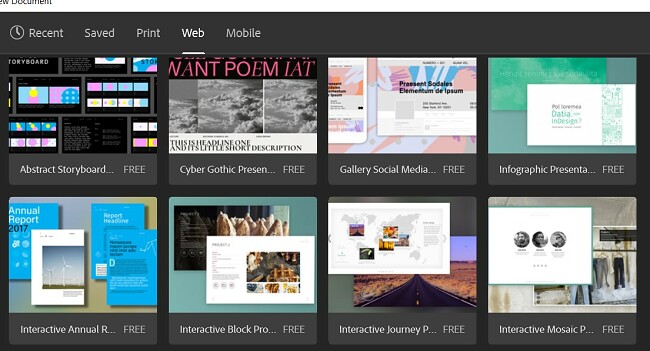
Interface
Adobe heeft een volledig aanpasbare interface voor InDesign ontwikkeld. De donkergrijze werkruimte is vergelijkbaar met die van andere Adobe-apps, maar je kunt ook een levendigere kleur selecteren.
Je kunt de hoofdwerkruimte in het midden van het scherm, de meestgebruikte tools aan de linkerkant, de verschillende opties voor de tools in de bovenste balk en de deelvensters met aanpasbare opties aan de rechterkant vinden.
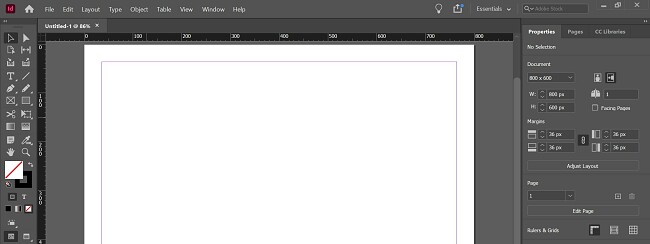
Dankzij de werkruimtes is InDesign zeer gebruiksvriendelijk, vooral als je aan grote projecten werkt. Je kunt voor elke taak een andere werkruimte aanmaken en snel tussen verschillende ruimtes schakelen.
Dit is vooral handig als je werkt aan projecten die uit zowel gedrukte als interactieve webgebaseerde projecten bestaan. Je kunt voor elke pagina een speciale werkruimte aanmaken en een specifieke lay-out ontwerpen.
De hoofdwerkruimte heet essentiële middelen (‘Essentials’) en je kunt op basis van het project waar je aan werkt tools toevoegen of verwijderen. Er zijn ook speciale werkruimten voor boeken, drukwerk, proefdrukken en typografie beschikbaar. Je kunt de werkruimte wijzigen door in de bovenste balk van je scherm op de naam van de werkruimte te klikken.
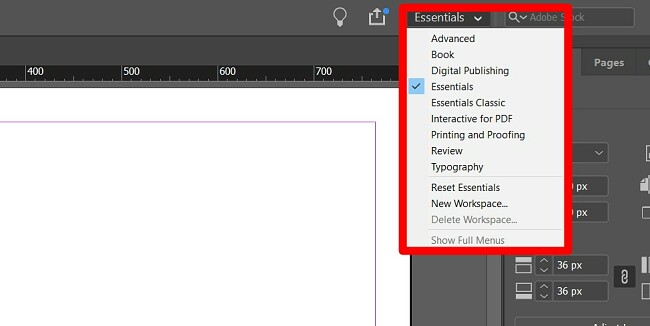
Je kunt de werkruimten als startpunt nemen en de verschillende tools gebruiken om ze aan je wensen aan te passen. Met InDesign kun je ook deelvensters aan een verzameling deelvensters koppelen, deelvensters ontkoppelen of ze vrij laten zweven.
Compatibiliteit
InDesign is alleen beschikbaar voor Windows en Mac, en er is geen officiële InDesign-app voor tablets of telefoons. Laat je niet misleiden door de InDesign-app in de Google Play en iTunes app stores. Dit zijn tutorials of apps die beweren InDesign te zijn, maar als je naar de ontwikkelaar kijkt, zul je zien dat ze niet afkomstig zijn van Adobe.
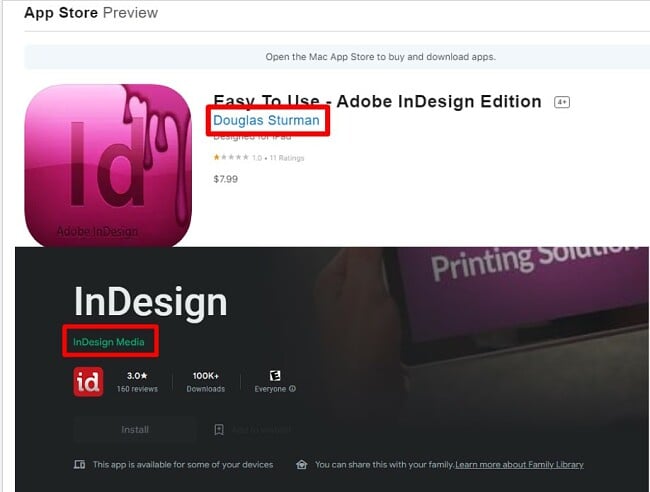
InDesign systeemvereisten voor PC en Mac
De onderstaande specificaties zijn de minimale vereisten om InDesign te kunnen gebruiken. Als uw systeem niet over de juiste processor, RAM of ondersteunde videokaart beschikt, werkt de software niet naar behoren en kan dit leiden tot vastlopen van uw computer. Naast het voldoen aan de minimale vereisten, vereist InDesign alleen een internetverbinding tijdens het valideren van uw licentie tijdens de installatie. Sommige bibliotheken en diensten zijn echter alleen beschikbaar met een internetverbinding.
Windows
| Processor | Multicore Intel or AMD Athlon |
| Besturingssysteem | Windows 10, 11 (64-bit) |
| RAM | 8 GB |
| Beschikbare harde schijfruimte | 3.6 GB |
| Monitorresolutie | 1024 x 768 en HiDPI-scherm ondersteuning |
| Ondersteunde videokaart | 32-bit videokaart |
macOS
| Processor | Ofwel multicore Intel of Apple Silicon/M1, en het moet beschikken over een SSE4.2+ SIMD Engine |
| Besturingssysteem | 10.15 (Catalina) of hoger |
| RAM | 8 GB |
| Beschikbare harde schijfruimte | 4.5 GB |
| Monitorresolutie | 1024 x 768 met Retina-scherm ondersteuning |
| Ondersteunde videokaart | 32-bit videokaart |
Zelfs als je computer aan de minimale vereisten voldoet, kun je deze tips gebruiken om de prestaties van InDesign te verbeteren:
- Gebruik een computer met een krachtige processor en voldoende RAM-geheugen. De minimale vereiste specificaties zijn voldoende, maar hoe beter de processor en het RAM-geheugen, hoe beter de software werkt.
- Werk op een lokale schijf in plaats van een netwerkstation.
- Sluit alle onnodige programma’s die op de achtergrond worden uitgevoerd.
- Zorg ervoor dat alle onderdelen die worden gebruikt voor InDesign up-to-date zijn.
- Ga naar het paneel Prestaties om de systeembronnen te controleren en erachter te komen op welke gebieden de prestaties verbeterd kunnen worden.
Adobe InDesign verwijderen
Aan het einde van de gratis proefperiode kun je Adobe InDesign in een paar eenvoudige stappen verwijderen. Als je nog steeds op zoek naar een desktopprogramma voor publicaties en drukwerk bent, kun je hieronder gratis alternatieven bekijken.
- Voer in de Windows-zoekbalk ‘programma’s installeren of verwijderen’ in en druk op ‘enter’.
- Zoek Adobe InDesign in de lijst met geïnstalleerde programma’s en druk op de knop ‘verwijderen’.
![Uninstall Adobe InDesign]()
- De Adobe Creative Cloud-app wordt geopend en vraagt of je de instellingen voor InDesign op je computer wilt opslaan. Als je niet van plan bent om de software opnieuw te installeren, klik je op ‘nee’.
- Vervolgens zal het Adobe-verwijderingsprogramma InDesign van je computer verwijderen.
Je Adobe InDesign-account annuleren
Vergeet niet om je Adobe-account te annuleren voordat de proefperiode van 7 dagen is verstreken om te voorkomen dat er kosten in rekening worden gebracht. Je hoeft geen reden voor de annulering van je account te geven en behalve een enquête die automatisch wordt geopend, wordt er niet geprobeerd om je te overtuigen om een betaald abonnement af te sluiten.
- Log in op je Adobe-account.
- Open in de menubalk de optie ‘abonnementen’.
![cancel Adobe 1]()
- Klik op ‘abonnementen beheren’.
![manage plans Adobe]()
- Druk op de knop ‘abonnement annuleren’.
![cancel Adobe]()
- Er wordt een nieuwe pagina met vragen over de reden voor het annuleren van je account geopend. Je kunt de vragen overslaan en onderaan de pagina op de link ‘bevestigen’ klikken.
- Zodra je account is geannuleerd, kun je geen toegang meer tot InDesign krijgen.
Aanvullende Adobe Creative Cloud-apps
- Adobe Photoshop: het beste programma voor het bewerken van digitaal beeldmateriaal wordt nog steeds voortdurend verbeterd. De nieuwste versie van Photoshop bevat gebruiksvriendelijke tools om gelaatstrekken van personen aan te passen, de kleur van de lucht snel te veranderen en ervoor te zorgen dat lettertypen nog beter overeenkomen. Deze extra functies zijn beschikbaar naast de werkomgeving die is gebaseerd op verschillende lagen en ervoor heeft gezorgd dat Photoshop de populairste software voor fotobewerking is geworden.
- Adobe Illustrator: Adobe Illustrator is een onmisbaar programma als je met vectorafbeeldingen werkt. De software bevat alle tools die je nodig hebt om schaalbare op vectoren gebaseerde afbeeldingen te maken, bewerken en ontwikkelen. Illustrator biedt veel verschillende sjablonen en videotutorials voor beginners om te leren hoe je elke tool op de juiste manier kunt gebruiken.
- Adobe Premiere Pro: Adobe Premiere Pro bevat alle tools voor videobewerking, ongeacht of je een volledige speelfilm of een korte videoclip wilt maken. Met deze bewerkingssoftware voor meerdere tracks kun je de video vanuit meerdere camerahoeken bewerken, de kleur en balans aanpassen, visuele effecten toevoegen en nog veel meer.
Veelgestelde vragen
Is Adobe InDesign gratis?
Er is geen versie die je kunt downloaden om Adobe InDesign voor een lange periode gratis te gebruiken. Je kunt de betaalde software alleen kopen door een InDesign-pakket op basis van een abonnement aan te schaffen. Gebruik geen websites met een gratis versie van InDesign die je voor een lange periode gratis kunt gebruiken. Deze versies zijn namelijk nep of illegaal en kunnen malware bevatten die is ontworpen om je persoonlijke gegevens te verkrijgen. Je kunt de stappen hierboven volgen en gebruik van de gratis proefversie van 7 dagen maken als je Adobe InDesign downloadt en installeert. Op deze manier heb je voldoende tijd om de software te testen of voor het uitvoeren van een klein project te gebruiken.
Paginanummers toevoegen in InDesign?
Er zijn meerdere manieren om paginanummers toe te voegen. Om te beginnen kun je op elke pagina een tekstkader maken waar de paginanummers worden getoond. Daarna kun je het huidige paginanummer in het tekstkader invoeren. InDesign werkt de paginanummers automatisch bij als je pagina’s aan je document toevoegt of uit je document verwijdert.
Je kunt ook het volgende doen om paginanummers toe te voegen:
- Ga naar Lay-out > Nummering en sectie-opties.
- Vink in het dialoogvenster Nummering- en sectieopties het selectievakje Sectie starten aan.
- Voer onder Sectievoorvoegsel een naam in voor je sectie.
- Voer onder ‘Paginanummering starten bij’ het nummer in waar je de paginanummering wilt laten beginnen.
- Klik op OK.
Een InDesign-bestand als PDF opslaan
Omdat PDF-bestanden door Adobe zijn ontwikkeld, is het niet verrassend dat InDesign een geïntegreerde functie voor PDF heeft. Je kunt op de knop Bestand klikken en Exporteren selecteren om de bestanden als PDF op te slaan. Nadat het dialoogvenster is geopend, kun je PDF in het uitklapmenu Indeling kiezen en Opslaan selecteren. Er zijn ook enkele aanpasbare opties, zoals PDF-compatibiliteit, afbeeldingskwaliteit en compressie beschikbaar.
Woordafbreking uitschakelen in InDesign?
InDesign biedt een aantal opties om woordafbreking in te stellen. Je kunt woordafbreking voor het hele document of een deel ervan uitschakelen of het minimale en maximale aantal tekens instellen dat voor en na een woordafbreking mag staan. Je kunt ook opgeven welke letters niet mogen worden afgebroken.
Ga naar Tekst > Alineastijlen en dubbelklik op de alineastijl die je wilt wijzigen om de instellingen voor woordafbreking in InDesign te openen. Klik in het dialoogvenster Opties voor alineastijl op het tabblad Woordafbreking.
Lettertypen toevoegen in InDesign?
InDesign heeft uitstekende opties voor typografie om je project er precies zo uit te laten zien als je wilt. Als je een ander lettertype dan een van de honderden ingebouwde Adobe Fonts wilt gebruiken, kun je andere OpenType SVG-lettertypen uploaden door deze stappen te volgen.
- Ga naar Venster > Typen > Lettertypecatalogus.
- Klik in het paneel Lettertypecatalogus op de knop ‘+’.
- Ga naar het lettertypebestand dat je wilt toevoegen en klik op Openen.
Het lettertype wordt toegevoegd aan het paneel Lettertypecatalogus en kan nu voor je documenten worden gebruikt.
Afbeeldingen invoegen in InDesign?
Afhankelijk van je behoeften zijn er verschillende manieren om een afbeelding in InDesign in te voegen. Om te beginnen klik je op de knop Bestand en vervolgens op Plaatsen. Kies daarna een afbeelding. Je kunt de afbeelding nu op elke gewenste plaats in het document invoegen en de grootte ervan aanpassen.
Als je de afbeelding aan een bestaand kader wilt toevoegen, moet je eerst het kader selecteren. Klik daarna op Bestand > Plaatsen. Vervolgens wordt er een dialoogvenster geopend en kun je de foto toevoegen.
De derde methode is om de afbeelding vanuit de map op je computer naar je werkruimte te slepen. Nadat de afbeelding naar InDesign is geüpload, kun je deze verplaatsen, de grootte ervan aanpassen of naar een kader slepen en daar invoegen.
Is Adobe InDesign veilig?
Er zijn verschillende beveiligingsmaatregelen genomen om werk te beschermen dat via de Adobe Creative Cloud of op je desktop is gemaakt en te voorkomen dat ongewenste gebruikers je ontwerpen kunnen bekijken. Het is belangrijk om in plaats van een illegale of gekraakte versie een officiële versie van InDesign te downloaden omdat onofficiële software ernstige beveiligingsfouten kan bevatten.
Is InDesign compatibel met andere Adobe-producten?
Ja. Dat is zelfs een van de grootste voordelen van het gebruik van InDesign. Dankzij de naadloze integratie kun je prachtige lay-outs en ontwerpen maken door PDF’s en PSD-bestanden uit Photoshop of afbeeldingen uit Premiere Pro of Illustrator te integreren en toe te voegen.
Worden er na afloop van de gratis proefperiode van InDesign kosten in rekening gebracht?
Je moet een betaalmethode selecteren om je voor de gratis proefversie van Adobe aan te melden, zodat er kosten in rekening kunnen worden gebracht als de gratis proefperiode is verlopen. Je kunt ongewenste kosten voorkomen door een herinnering in te stellen om op de 7e dag je account te annuleren.
Conclusie
Adobe InDesign is toonaangevende software om lay-outs voor zowel gedrukte als online media te maken. Het programma biedt alle functies en hulpmiddelen die nodig je nodig hebt om de gewenste lay-out te krijgen, waaronder uitgebreide opties voor typografie, veel verschillende soorten sjablonen, stramienpagina’s, responsieve ontwerpen en meerdere soorten hulpmiddelen om bewerkingen uit te voeren. De functie Preflight controleert het document op verschillende soorten fouten voordat het voltooide project wordt gepubliceerd of geëxporteerd.
Je kunt Adobe InDesign 7 dagen gratis proberen om erachter te komen of de software aan je wensen voldoet of om een klein project voor het maken van een lay-out te voltooien.
Adobe InDesign nu downloaden!